„Galaxy S21 Plus“: kaip pridėti arba pašalinti piršto atspaudą

Pirštų atspaudų skaitytuvo naudojimas siekiant apsaugoti S21 yra puiki idėja. Sužinokite, kaip įjungti pirštų atspaudų skaitytuvą.
Daugelis „Samsung Galaxy S21“ vartotojų skundėsi negalintys siųsti nuotraukų. Ši problema kyla „WhatsApp“, „Skype“, „Zoom“, „Teams“ ir taip pat turi įtakos MMS. Užuot gavę aiškius vaizdus, vartotojai gauna pilkas dėžutes. Mes atlikome sunkaus kėlimo darbus už jus ir sudarėme šį sprendimų, kaip išspręsti šią problemą, sąrašą.
Prieš vykdydami toliau pateiktas instrukcijas, išjunkite mobiliojo ryšio duomenis ir išjunkite telefoną. Tada paleiskite įrenginį, įgalinkite mobiliuosius duomenis ir patikrinkite, ar problema išnyko. Nepamirškite atnaujinti ir telefono. Patikrinkite, ar naujausia „Android“ versija išsprendžia problemą.
Netinkami APN nustatymai dažnai sukelia daugialypės terpės problemų. Jei nuotraukų siuntimas ar gavimas Samsung Galaxy S21 įrenginyje trunka amžinai, patikrinkite APN nustatymus ir įsitikinkite, kad jie tinkamai sukonfigūruoti.
Eikite į Nustatymai ir pasirinkite Ryšiai .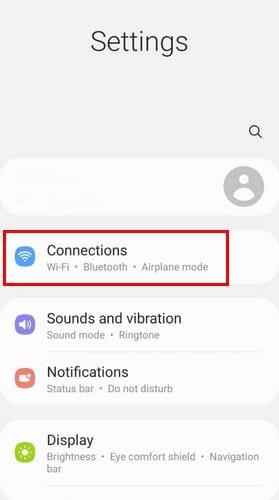
Bakstelėkite Duomenų naudojimas ir įgalinkite mobiliuosius duomenis, jei jie išjungti.
Eikite į Ryšiai ir pasirinkite Mobilieji tinklai .
Pasirinkite Prieigos taško pavadinimas ir bakstelėkite tris taškus viršutiniame dešiniajame kampe.
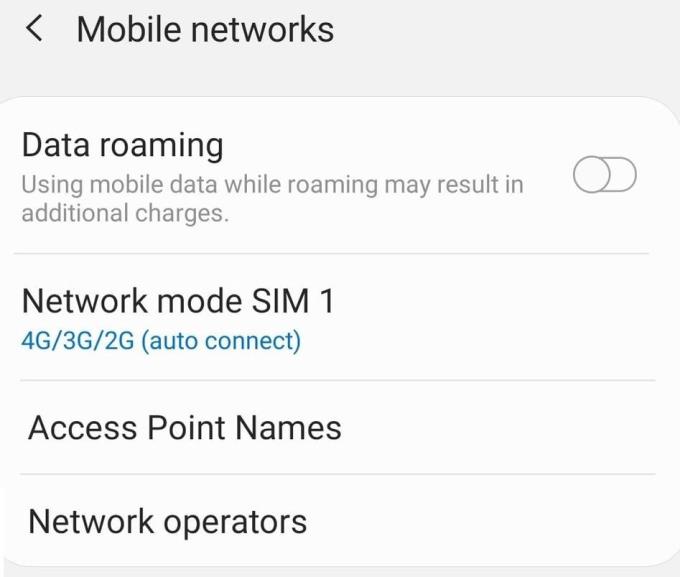 Pasirinkite Atstatyti į numatytuosius nustatymus .
Pasirinkite Atstatyti į numatytuosius nustatymus .
Grįžkite į mobiliojo ryšio tinklus ir įsitikinkite, kad duomenų tarptinklinis ryšys išjungtas.
Tada grįžkite į nustatymus ir pasirinkite Bendrasis valdymas .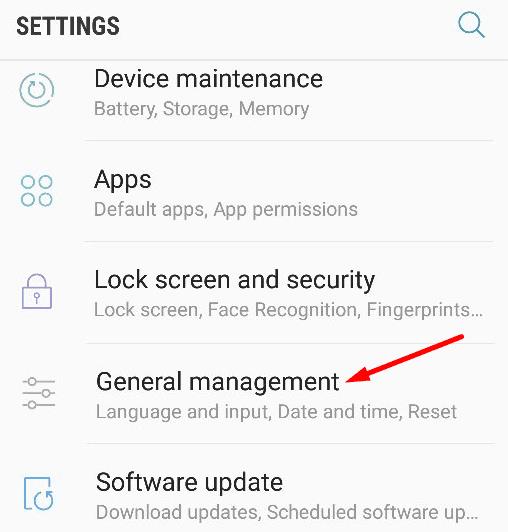
Pasirinkite Nustatyti iš naujo ir bakstelėkite Iš naujo nustatyti tinklo nustatymus .
Pasirinkite Atstatyti nustatymus ir bakstelėkite Atstatyti, kad patvirtintumėte savo pasirinkimą.
Eikite į savo operatoriaus palaikymo puslapį, kad gautumėte daugiau informacijos apie geriausius APN nustatymus, kuriuos galite naudoti savo įrenginyje.
Eikite į Nustatymai ir pasirinkite Programos .
Pasirinkite programą, kuri negalėjo išsiųsti jūsų nuotraukų.
Bakstelėkite Saugykla , tada pasirinkite Išvalyti talpyklą .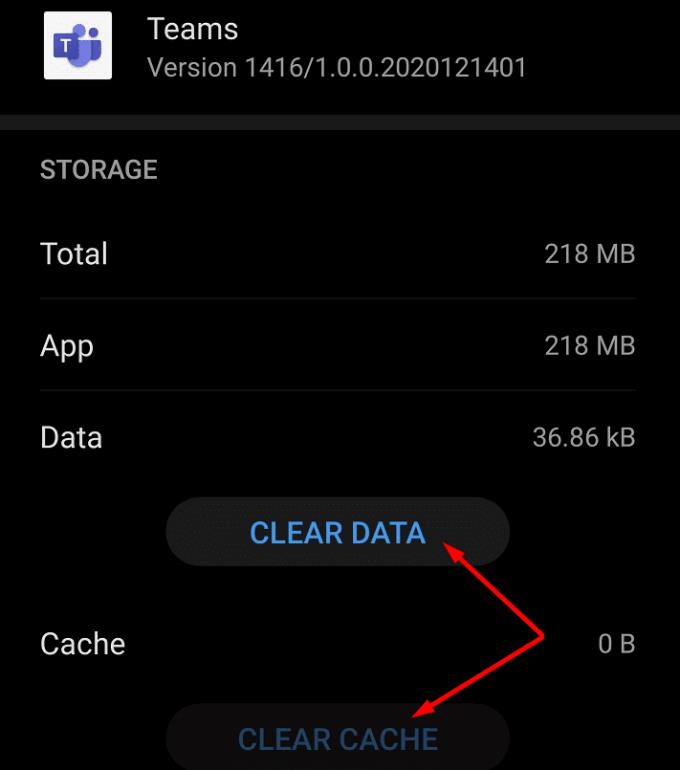
Daugelis vartotojų dėl šios problemos kaltino savo operatorius, ypač kai kalbama apie MMS. Jie pastebėjo, kad MMS siuntimas belaidžiu ryšiu veikia tik „Google Messages“ arba „iMessage“. Kitaip tariant, tiek siuntėjas, tiek gavėjas turi naudoti tą pačią programinę įrangą. Norėdami gauti daugiau informacijos apie techninius apribojimus siunčiant nuotraukas „Samsung Galaxy“ įrenginiais, susisiekite su savo operatoriumi.
Jei nuotraukų siuntimas iš „Samsung Galaxy S21“ įrenginio trunka amžinai arba nepavyksta, iš naujo nustatykite APN nustatymus ir įsitikinkite, kad duomenų tarptinklinis ryšys išjungtas. Išvalykite programos talpyklą, atnaujinkite ir paleiskite telefoną iš naujo ir patikrinkite rezultatus. Ar dabar galite siųsti vaizdus iš savo Galaxy S21 įrenginio? Su kokiomis problemomis susidūrėte iki šiol? Pasidalykite savo mintimis toliau pateiktuose komentaruose.
Pirštų atspaudų skaitytuvo naudojimas siekiant apsaugoti S21 yra puiki idėja. Sužinokite, kaip įjungti pirštų atspaudų skaitytuvą.
Štai kaip visada galite atnaujinti savo S21 Plus rankiniu būdu tikrindami, ar nėra sistemos naujinimų. Išbandykite šiuos lengvai atliekamus veiksmus.
Daugelį „Samsung“ telefonų modelių, įskaitant „Galaxy S21“, kamuoja „Wi-Fi“ skambinimo problemos. „VoWiFi“ programos įdiegimas gali išspręsti problemą.
Niekada nepamirškite palinkėti ką nors laimingo jubiliejaus suplanuodami teksto žinutes savo Galaxy S21. Štai kaip.
Valdiklius lengva naudoti, nei jūs manote. Sužinokite, kaip valdyti „Galaxy S21“ valdiklius.
„Galaxy S21“ serija yra neabejotinai geriausias metų „Android“ telefonas iki šiol ir greičiausiai toliau varžysis dėl šio titulo metams bėgant ir
Suteikite galimybę prisijungti ir kitiems ir paverskite savo Samsung Galaxy S21 mobiliuoju viešosios interneto prieigos tašku. Štai kaip.
Svarbu žinoti, kiek atminties liko jūsų „Samsung Galaxy S21“, kad jis veiktų kuo geriau. Štai kaip patikrinti, kiek vietos saugykloje liko.
Nuostabus „Samsung Galaxy S21“ yra vienas populiariausių „Android“ įrenginių šiuo metu. Deja, terminalas kartais gali atsisakyti įsijungti. Jeigu
Jei nuotraukų siuntimas iš „Samsung Galaxy S21“ neveiks, iš naujo nustatykite APN nustatymus ir įsitikinkite, kad duomenų tarptinklinis ryšys išjungtas.
Įvedę root teises į „Android“ telefoną, gausite visišką prieigą prie sistemos ir galėsite paleisti daugybę programų, kurioms reikalinga root teisė.
„Android“ telefono mygtukai skirti ne tik garsumui reguliuoti ar ekranui pažadinti. Atlikus kelis paprastus pakeitimus, jie gali tapti sparčiaisiais klavišais, skirtais greitai nufotografuoti, praleisti dainas, paleisti programas ar net įjungti avarines funkcijas.
Jei palikote nešiojamąjį kompiuterį darbe ir turite skubiai išsiųsti ataskaitą viršininkui, ką daryti? Naudokite išmanųjį telefoną. Dar sudėtingiau – paverskite telefoną kompiuteriu, kad galėtumėte lengviau atlikti kelias užduotis vienu metu.
„Android 16“ turi užrakinimo ekrano valdiklius, kad galėtumėte keisti užrakinimo ekraną pagal savo skonį, todėl užrakinimo ekranas yra daug naudingesnis.
„Android“ vaizdo vaizde režimas padės sumažinti vaizdo įrašą ir žiūrėti jį vaizdo vaizde režimu, žiūrint vaizdo įrašą kitoje sąsajoje, kad galėtumėte atlikti kitus veiksmus.
Vaizdo įrašų redagavimas „Android“ sistemoje taps lengvas dėka geriausių vaizdo įrašų redagavimo programų ir programinės įrangos, kurią išvardijome šiame straipsnyje. Įsitikinkite, kad turėsite gražių, magiškų ir stilingų nuotraukų, kuriomis galėsite dalytis su draugais „Facebook“ ar „Instagram“.
„Android Debug Bridge“ (ADB) yra galinga ir universali priemonė, leidžianti atlikti daugybę veiksmų, pavyzdžiui, rasti žurnalus, įdiegti ir pašalinti programas, perkelti failus, gauti šaknines ir „flash“ ROM kopijas, kurti įrenginių atsargines kopijas.
Su automatiškai spustelėjamomis programėlėmis. Jums nereikės daug ką daryti žaidžiant žaidimus, naudojantis programėlėmis ar atliekant įrenginyje esančias užduotis.
Nors stebuklingo sprendimo nėra, nedideli įrenginio įkrovimo, naudojimo ir laikymo būdo pakeitimai gali turėti didelės įtakos akumuliatoriaus nusidėvėjimo sulėtinimui.
Šiuo metu daugelio žmonių mėgstamas telefonas yra „OnePlus 13“, nes be puikios aparatinės įrangos, jis taip pat turi jau dešimtmečius egzistuojančią funkciją: infraraudonųjų spindulių jutiklį („IR Blaster“).

















